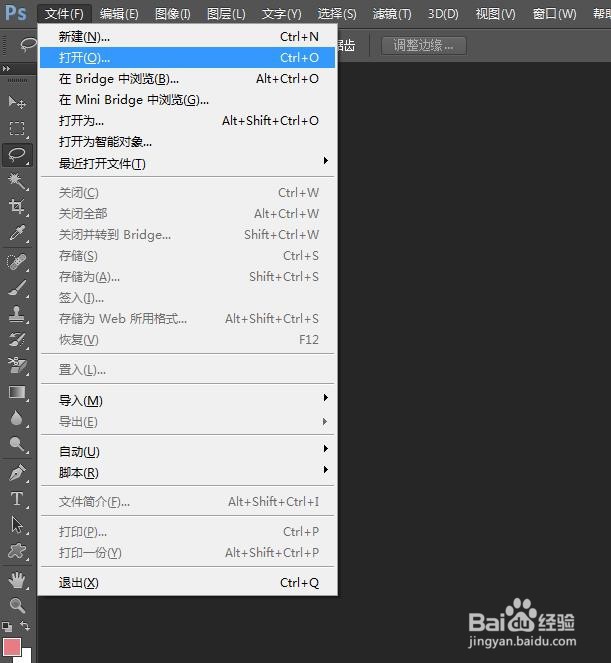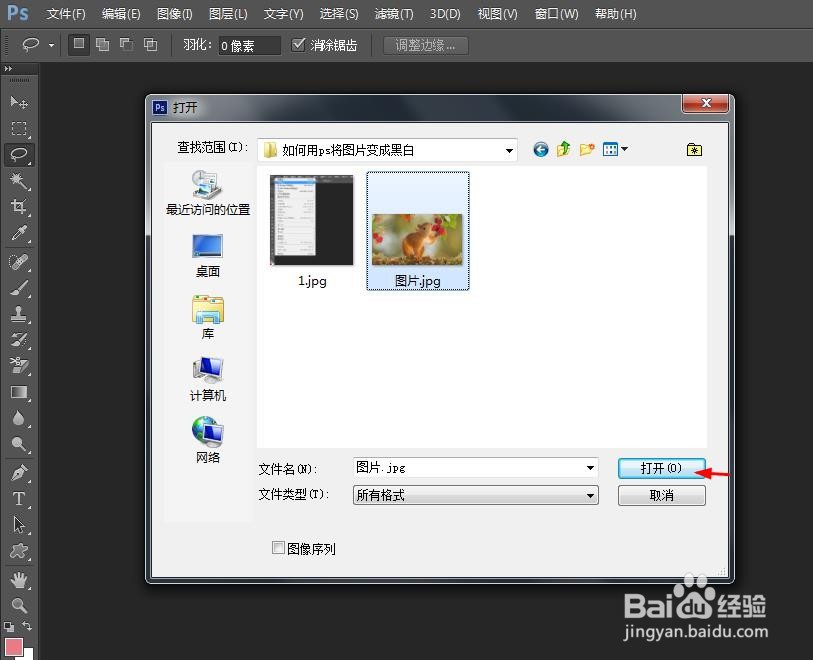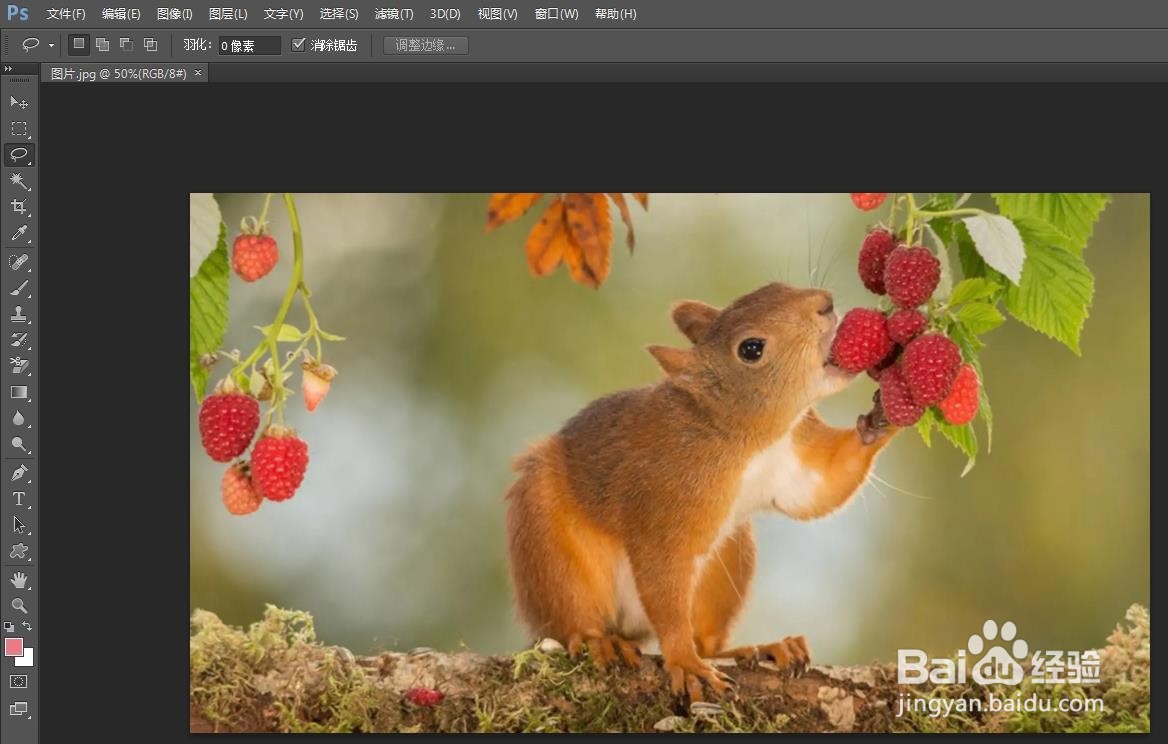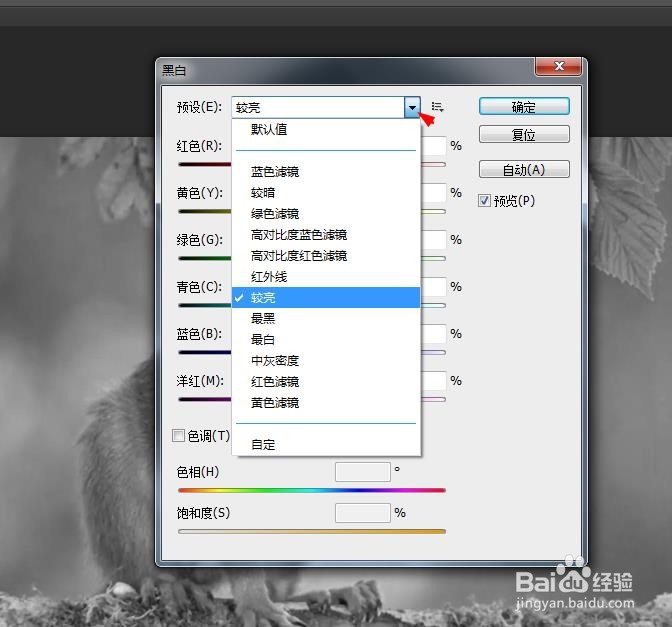如何用ps将图片变成黑白
黑白的图片效果是比较个性的,我们在修图的过程中经常用到,那么如何用ps将图片变成黑白呢?下面就来介绍一下用ps将图片变成黑白的方法,希望对你有所帮助。
工具/原料
联想Y460
Windows7
Adobe PhotoshopCS6
如何用ps将图片变成黑白
1、第一步:打开ps软件,在菜单栏“文件”中,选择“打开”。
2、第二步:在弹出的“打开”对话框中,选择一张要变成黑白效果的图片,单击“打开”按钮。
3、第三步:选中图片图层,在菜单栏“图像”中,选择“调整--黑白”选项。
4、第四步:在“黑白”对话框“预设”下拉菜单中,选择自己需要的模式,单击“确定”按钮。
5、如下图所示,ps软件中图片变成黑白效果。
声明:本网站引用、摘录或转载内容仅供网站访问者交流或参考,不代表本站立场,如存在版权或非法内容,请联系站长删除,联系邮箱:site.kefu@qq.com。